
קריאת ספרים ביישום ”ספרים” ב-Mac
לאחר קניית ספרים מחנות הספרים או הורדת ספרים שקנית במכשירים אחרים, ניתן להתחיל לקרוא אותם בכיף.
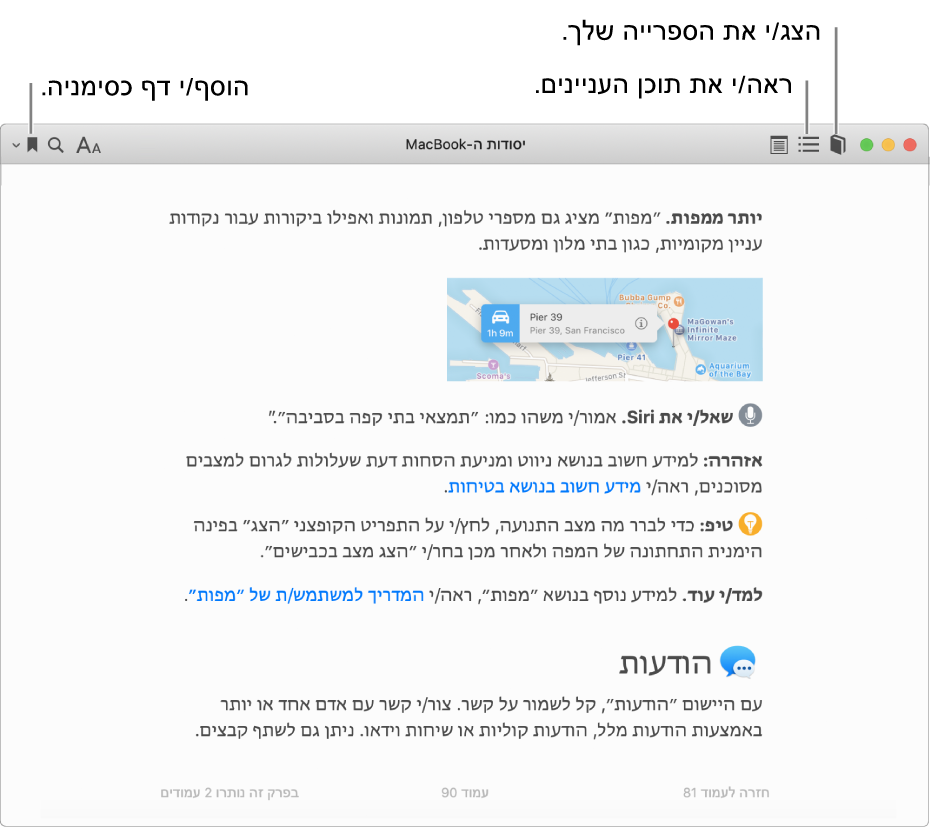
פתיחת ספר וניווט בו
ביישום “ספרים”
 ב-Mac, לחץ/י על “ספריה” בסרגל הכלים ואז לחץ/י פעמיים על ספר.
ב-Mac, לחץ/י על “ספריה” בסרגל הכלים ואז לחץ/י פעמיים על ספר.הערה: אם יש לספר צלמית מצב של iCloud
 , ההורדה שלו מ-iCloud תתבצע כשתלחץ/י עליו פעמיים (ייתכן שתצטרך/י להתחבר קודם).
, ההורדה שלו מ-iCloud תתבצע כשתלחץ/י עליו פעמיים (ייתכן שתצטרך/י להתחבר קודם).ניווט ברחבי הספר:
צפייה בתוכן העניינים: הזז/י את המצביע לראש הספר ולאחר מכן לחץ/י על הכפתור ״תוכן העניינים״
 או על הכפתור “תמונות ממוזערות”
או על הכפתור “תמונות ממוזערות”  , בהתאם לסוג הספר.
, בהתאם לסוג הספר.מעבר לעמוד הבא או הקודם: הזז/י את המצביע לקצה הימני או השמאלי של הספר ואז לחץ/י על החץ המופיע.
ניתן גם להחליק ימינה או שמאלה על משטח מגע או Magic Mouse, להשתמש ב-Touch Bar או להשתמש במקשי החצים במקלדת. ראה/י שימוש במחוות עם משטח המגע והעכבר.
הצגת עמודים שכבר קראת: לחץ/י על הקישור “חזרה לעמוד” בפינה הימנית התחתונה של העמוד (או השתמש/י ב-Touch Bar). אפשרות זו שימושית אם הינך מציג/ה תוצאות חיפוש או קטעים שונים בתוכן העניינים של הספר.
תמיד אפשר ללחוץ על הקישור “עבור לעמוד” בפינה השמאלית התחתונה כדי לחזור לעמוד שממנו התחלת.
שמירת המקום שבו עצרת את הקריאה בעזרת סימניה
ביישום “ספרים”
 ב-Mac, לחץ/י על “ספריה” בסרגל הכלים ואז לחץ/י פעמיים על ספר.
ב-Mac, לחץ/י על “ספריה” בסרגל הכלים ואז לחץ/י פעמיים על ספר.בעמוד שברצונך לסמן בסימניה, הזז/י את המצביע לחלק העליון ולחץ/י על הכפתור ״סימניה״
 (או השתמש/י ב-Touch Bar).
(או השתמש/י ב-Touch Bar).אם העמוד כבר מסומן בסימניה, הכפתור ״סימניה״ יוצג באדום.
כדי לראות את כל הסימניות בספר, לחץ/י על החץ בסמוך לכפתור ״סימניה״. כדי למחוק סימניה, מקם/י את המצביע מעליה ולחץ/י על ![]() .
.
הגדרת המחשב להקריא לך ספר
ביישום “ספרים”
 ב-Mac, לחץ/י על “ספריה” בסרגל הכלים ואז לחץ/י פעמיים על ספר.
ב-Mac, לחץ/י על “ספריה” בסרגל הכלים ואז לחץ/י פעמיים על ספר.בצע/י אחת מהפעולות הבאות:
עבור ספרים שכוללים את המאפיין ״הקרא בקול רם״: לחץ/י על הכפתור ״רמקול״
 בסרגל הכלים בראש הספר ולאחר מכן לחץ/י על “התחל הקראה” (או השתמש/י ב-Touch Bar).
בסרגל הכלים בראש הספר ולאחר מכן לחץ/י על “התחל הקראה” (או השתמש/י ב-Touch Bar).עבור כל סוג של ספר: עבור/י אל העמוד הרצוי ובחר/י ״עריכה״ > ״דיבור״ > ״התחל הקראה״. ראה/י האזנה להקראת מסמכים על ידי ה-Mac.